WPS excel表格中把不同表格的相同数据匹配出来的方法
时间:2024-01-26 08:59:35作者:极光下载站人气:111
wps这款软件是我们大家非常喜欢且常常在使用的一款办公软件,我们在使用该软件的时候,会进行各种文件的编辑,比如进行表格、文档以及PPT演示等文档编辑,其中想要对数据进行编辑设置的时候,那么就直接新建一个excel表格即可,有的小伙伴在表格中编辑了两个表格内容,想要将这两个表格中的相同数据进行查找出来,那么该如何进行查找呢,这种情况我们需要使用到一个VLOOKUP函数公式进行操作,下方是关于如何使用WPS Excel查找两个表格中相同函数的具体操作方法,如果你需要的情况下可以看看方法教程,希望对大家有所帮助。
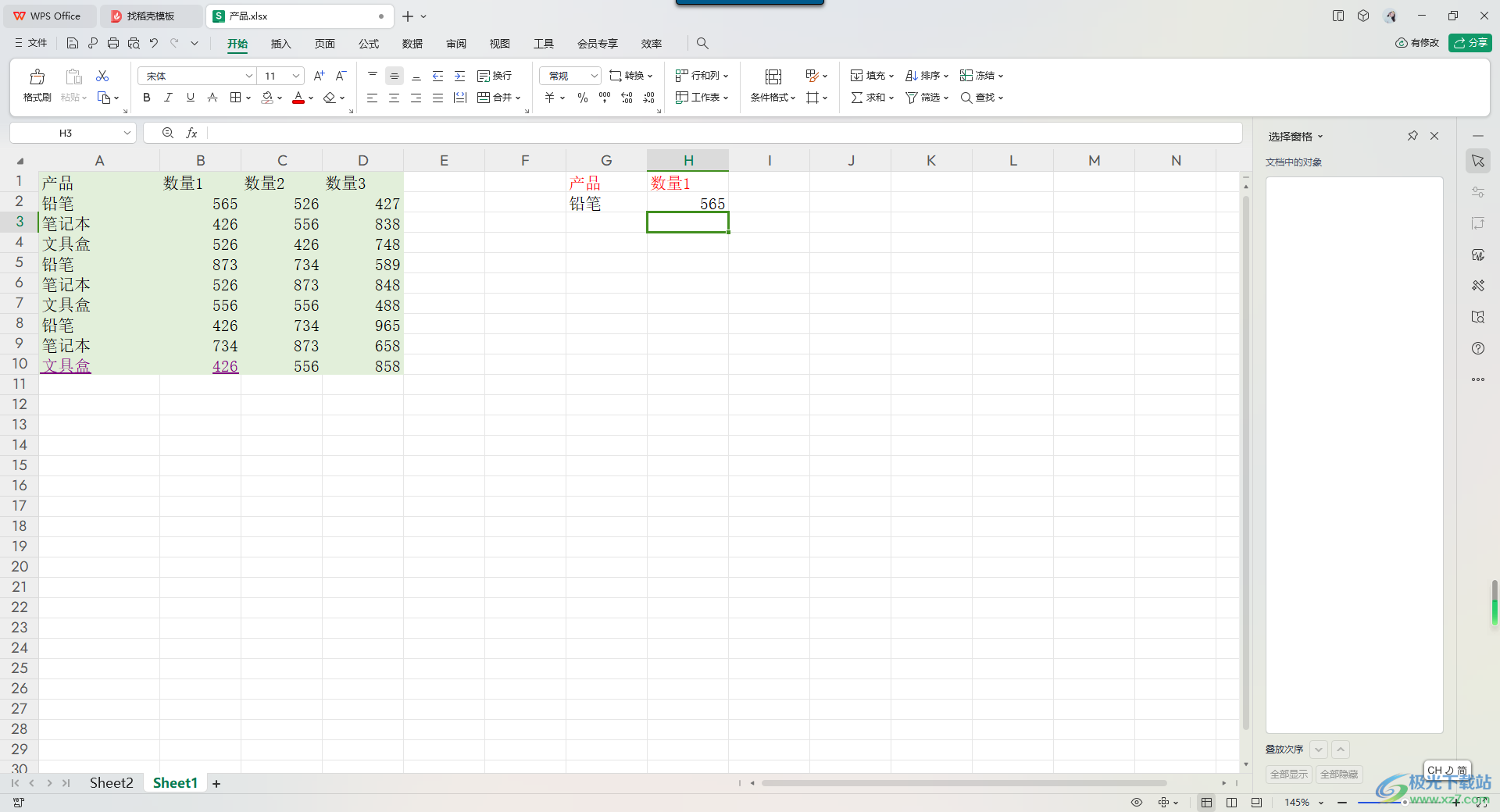
方法步骤
1.首先,我们需要在表格中编辑好数据,如图所示。
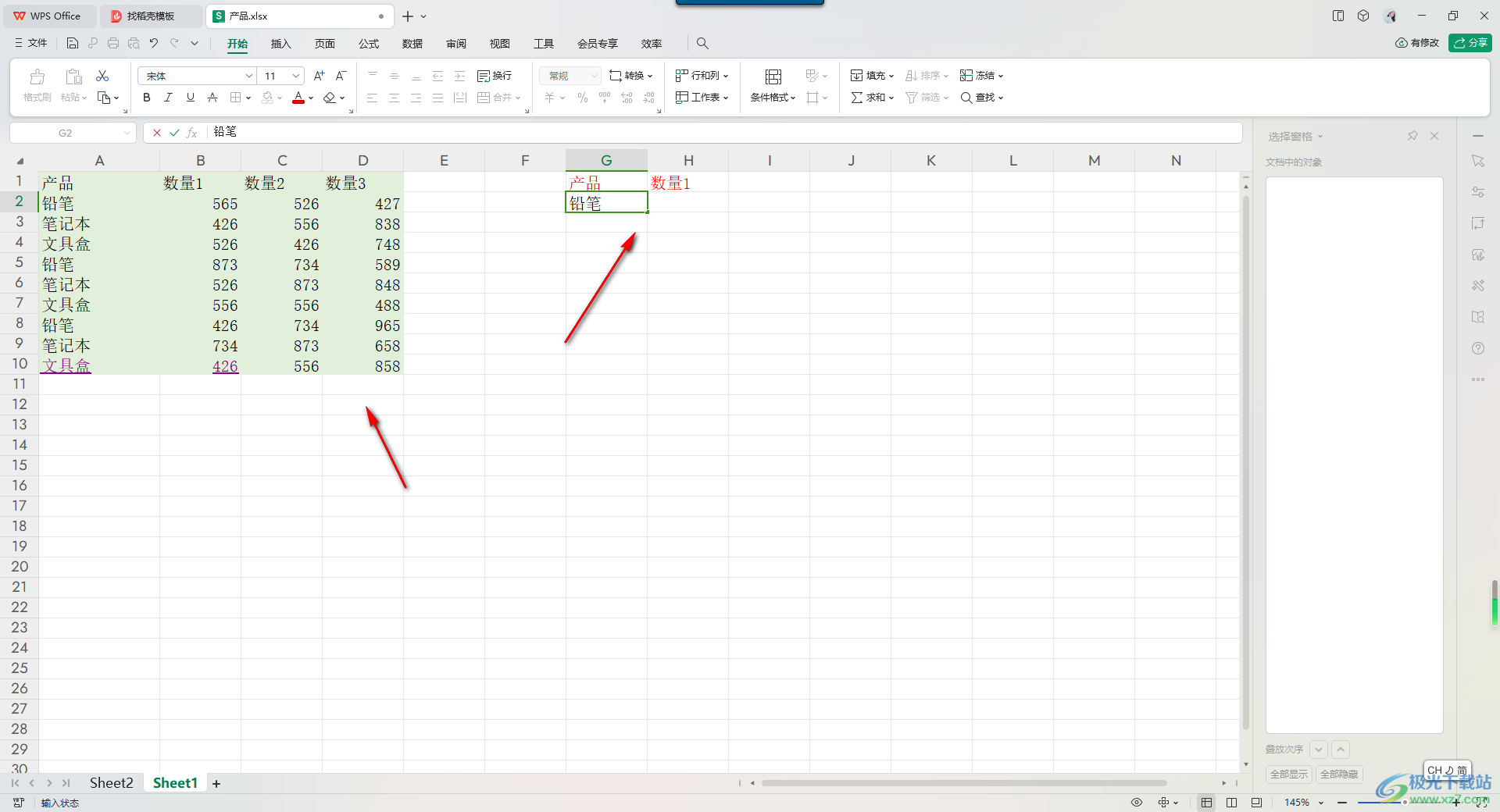
2.我们想要将第一张表格中的【铅笔】和【数量1】对应的数据查找出来,那么在【输量1】的单元格中输入【=VLOOKUP()】。
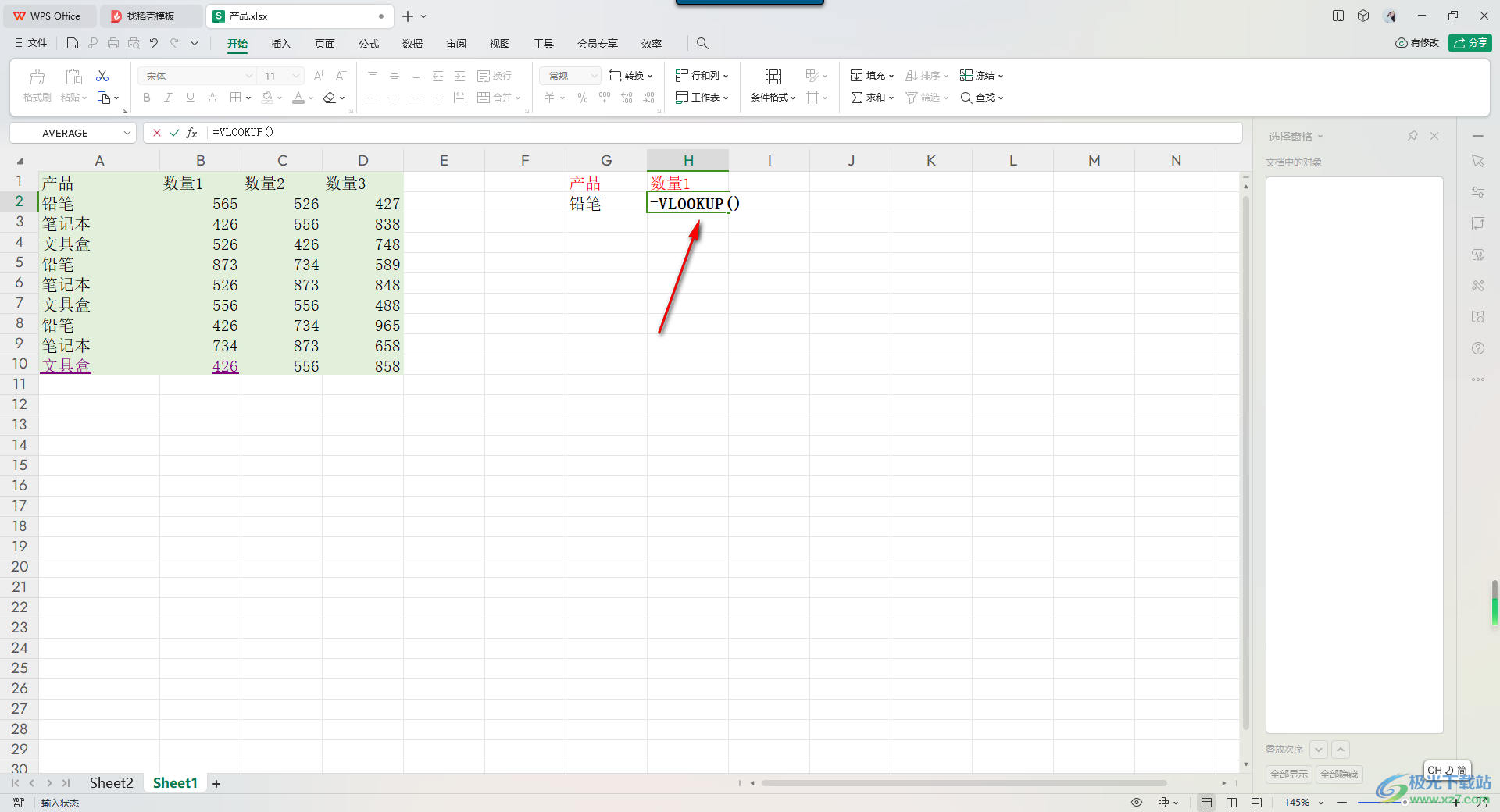
3.将鼠标定位到括号中,点击一下第二张的【铅笔】单元格,再将第一个表格全部选中,分别用逗号隔开,随后会在后面弹出一个下拉选项,点击【数量1】。
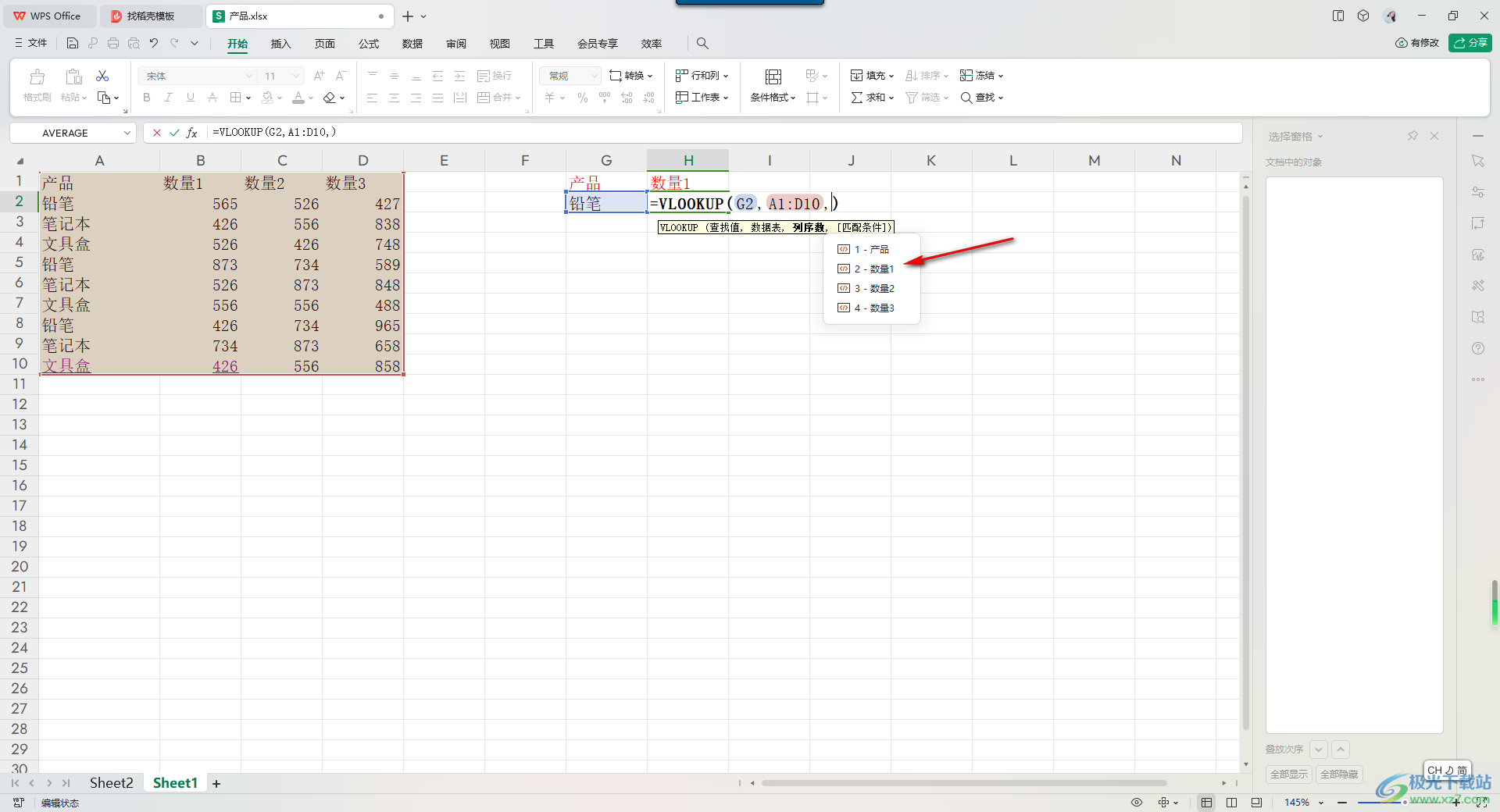
4.这时会再次弹出一个下拉选项,这里选择【精确匹配】选项。
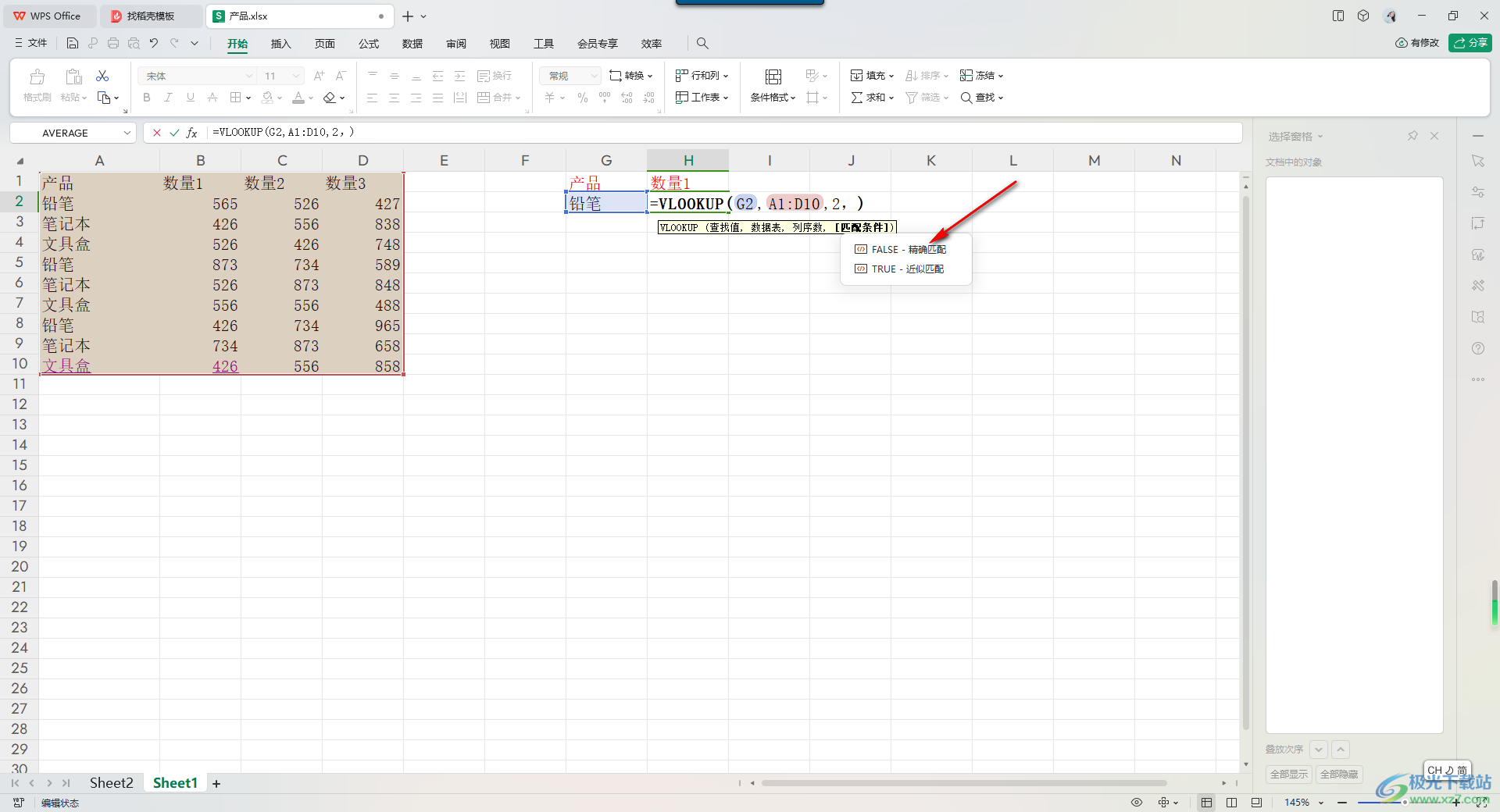
5.这时即可查看到一个完整的匹配函数公式,然后按下键盘上的回车键即可。
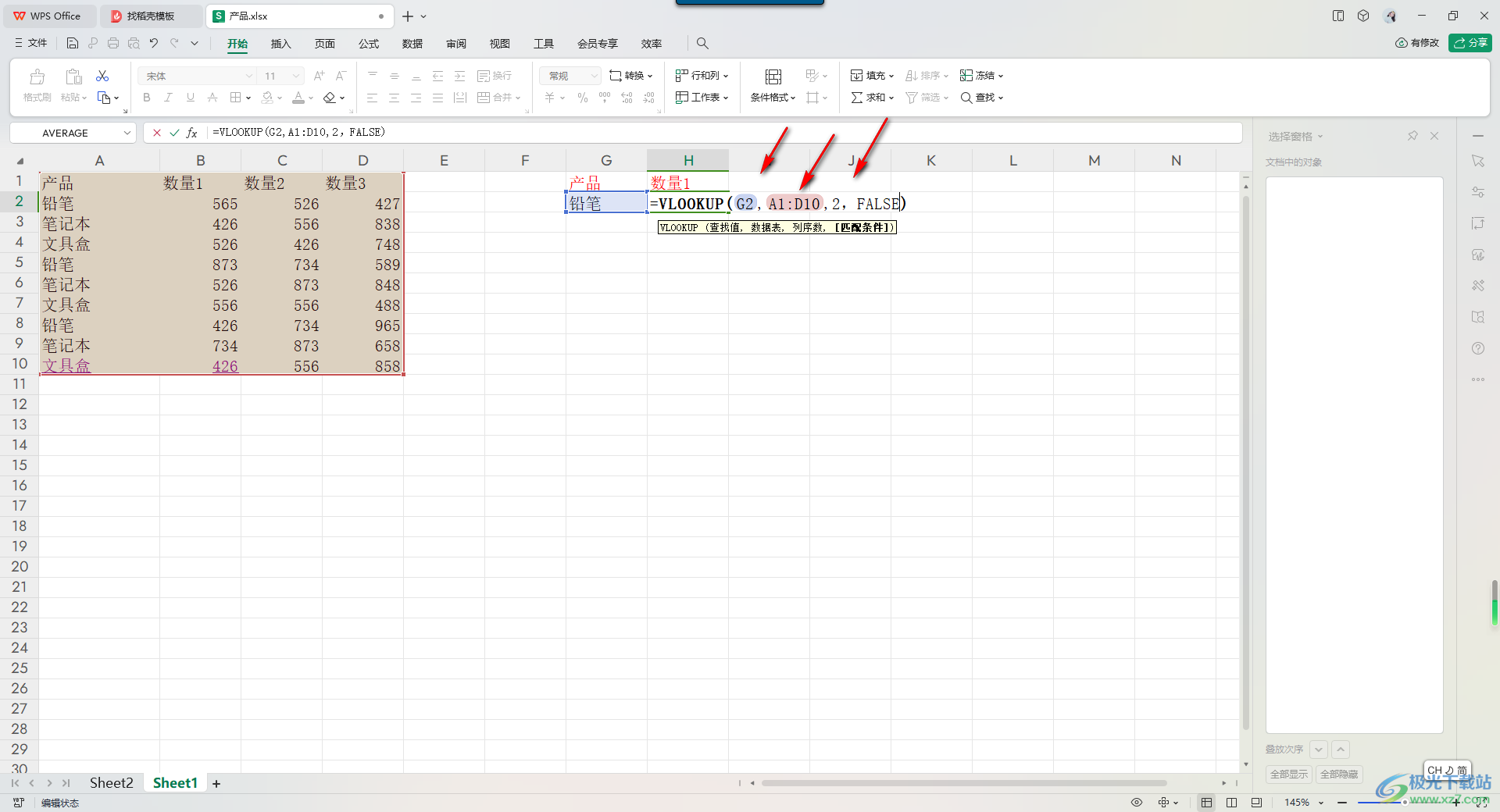
6.这时你可以查看到我们想要匹配的这个数据就会马上显示出来,如图所示。
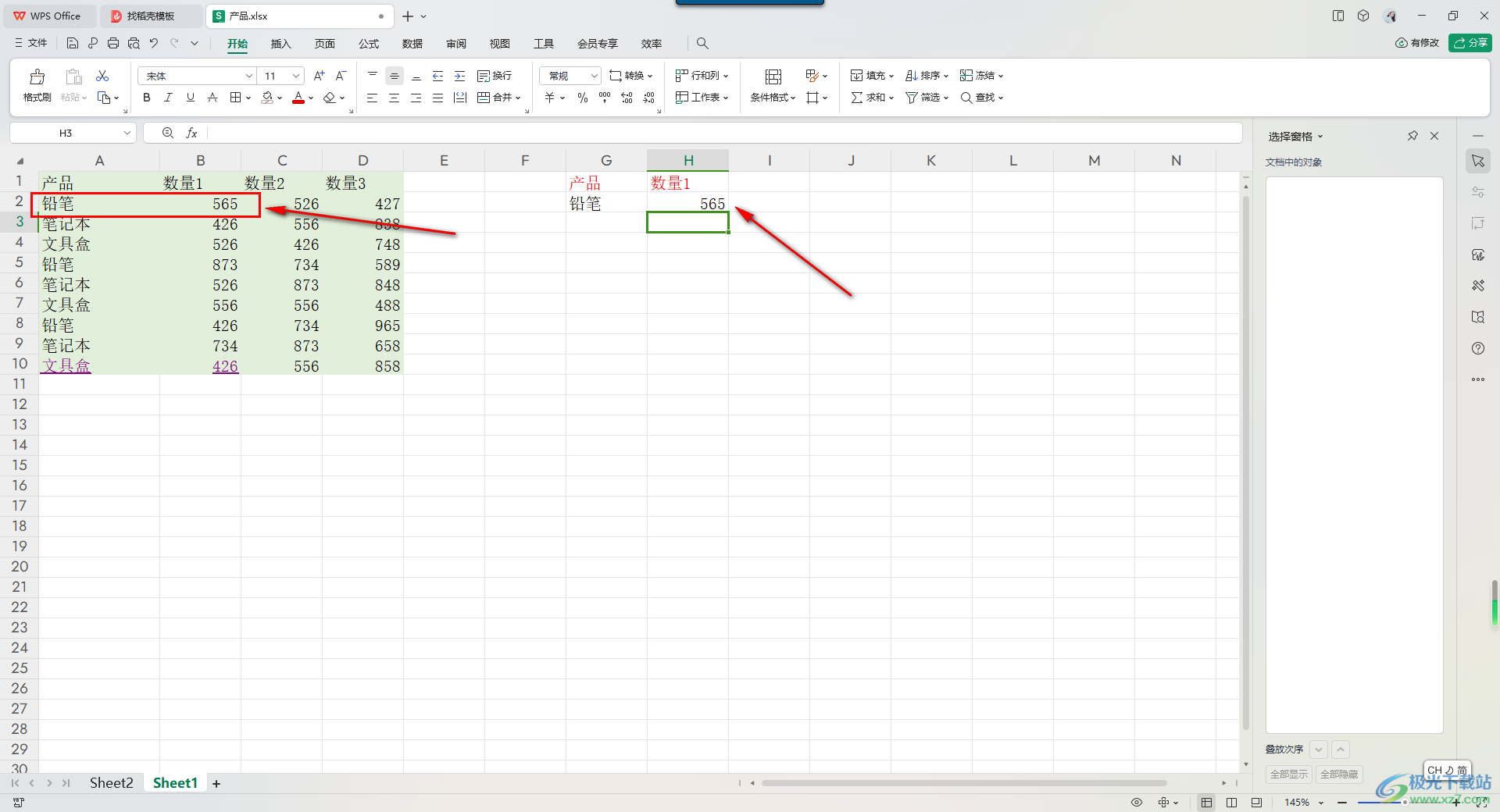
以上就是关于如何使用WPS Excel将两个表格中相同数据匹配出来的具体操作方法,我们在表格页面中编辑了两个不同的表格,想要将这两个表格中的相同数据提取出来,那么直接使用VLOOKUP函数进行操作即可,感兴趣的话可以试试哦。

大小:240.07 MB版本:v12.1.0.18608环境:WinAll, WinXP, Win7, Win10
- 进入下载
相关推荐
相关下载
热门阅览
- 1百度网盘分享密码暴力破解方法,怎么破解百度网盘加密链接
- 2keyshot6破解安装步骤-keyshot6破解安装教程
- 3apktool手机版使用教程-apktool使用方法
- 4mac版steam怎么设置中文 steam mac版设置中文教程
- 5抖音推荐怎么设置页面?抖音推荐界面重新设置教程
- 6电脑怎么开启VT 如何开启VT的详细教程!
- 7掌上英雄联盟怎么注销账号?掌上英雄联盟怎么退出登录
- 8rar文件怎么打开?如何打开rar格式文件
- 9掌上wegame怎么查别人战绩?掌上wegame怎么看别人英雄联盟战绩
- 10qq邮箱格式怎么写?qq邮箱格式是什么样的以及注册英文邮箱的方法
- 11怎么安装会声会影x7?会声会影x7安装教程
- 12Word文档中轻松实现两行对齐?word文档两行文字怎么对齐?
网友评论